【2025 更新!】關於 Magic DVD Ripper 您能了解到的一切
隨著各種數字儲存和流媒體技術的興起和廣泛使用,將以前累積的實體 DVD 數字化的需求增加了。在這種情況下,需要一個 DVD 提取器。Magic DVD Ripper 因為是專為 DVD 提取而設計的商業軟體,因此成為一個受歡迎的選擇。Magic DVD Ripper 的設計旨在讓您更輕鬆地欣賞電影並將其儲存在硬碟上。
它將 DVD 轉換為多種格式的數字媒體,同時確保無損輸出品質。它還以其卓越的效能和處理速度而聞名。因此,如果您想了解更多關於這款神奇的 DVD 提取程式的資訊,請繼續閱讀本文。
第一部分:什麼是 Magic DVD Ripper 以及如何使用它?
隨著數字儲存和流媒體的普及,需要將舊 DVD 轉換為數字檔案的需求越來越大。這時,DVD 提取器就派上用場了,而 Magic DVD Ripper 是完成這項任務的絕佳選擇。這是一款專業的軟體,使得將 DVD 轉換為數字影片變得非常簡單。
Magic DVD Ripper 不僅僅是任何軟體;它是一個商業 DVD 提取器。其主要目的是什麼?將它們儲存在您的硬碟上,讓您輕鬆觀看您喜愛的電影。其秘密在於其能夠將 DVD 轉換為各種格式的數字影片,同時保持輸出品質——就像擁有一個與原版一樣好的數字副本。
這裡還有一個額外的好處:DVD magic ripper 不僅說到做到,而且真正做到。
它以高效能著稱,處理過程非常快。因此,如果您正在尋找一種簡單的方法來以高品質和快速的方式數字化您的 DVD 收藏,Magic DVD Ripper Blu-ray 可以滿足您的需求。
然而,Magic DVD Ripper 可能不是尋求廣泛設定和功能的使用者的最佳選擇,因為與其他 DVD 提取應用相比,它的輸出格式和配置檔案範圍有限。此外,轉換電影時需要手動選擇主標題這一步驟也是一個額外的步驟。另一個可能使潛在使用者望而卻步的因素是相對較高的價格。
以下是使用 Magic DVD Ripper 的步驟指南:
步驟 1:尋找並安裝 Magic DVD Ripper 應用程式。將要提取的檔案插入電腦的 DVD 驅動器中。啟動 Magic DVD Ripper。右鍵點選 Magic DVD Ripper 圖示,選擇「開啟」或「啟動」,然後選擇檔案作為來源。
步驟 2:點選「轉換」選項卡,選擇您的選項(如 AVI 格式),然後指定目標檔案夾。點選「開始」開始提取過程。等待完成(通常 20-60 分鐘),然後在指定的目標檔案夾中開啟提取的檔案。
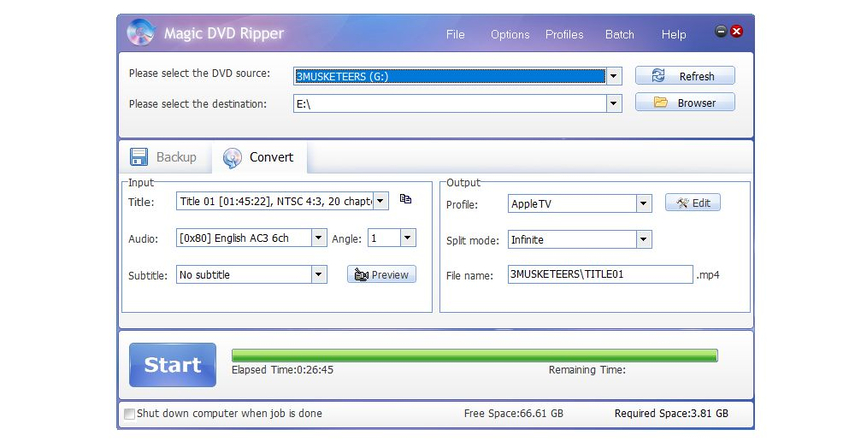
第二部分:使用 HitPaw影片轉檔軟體 轉換 DVD 的最佳替代方案
Magic DVD Ripper 是一個有用的工具,可以將 DVD 轉換為其他格式,同時保持其品質。然而,如果您想探索更多選擇,可以嘗試 HitPaw Univd。它擁有出色的功能,可以改善您的 DVD 提取體驗,為您的個人需求提供量身定製的解決方案。HitPaw Univd提供了一種全新且改進的方法來轉換 DVD,使過程更加方便和愉快。
HitPaw Univd 是最好的 DVD 提取器,適用於 Windows 和 macOS。這款 DVD 提取軟體允許您在保留原始結構的情況下,將整個 DVD 備份為 ISO 和檔案夾格式。此外,它還可以從 DVD 中提取音訊並將其轉換為常見的音訊檔案格式,如 MP3、WAV、M4A、AAC、AC3 等。此外,這款程式是最好的免費 dvd magic ripper 替代方案。
功能
- 支援轉換超過 1000 種格式。
- 提供高品質和極快的 SD 和 HD 轉換。
- 速度比普通轉換快 120 倍。
- 支援批次轉換。
- 將 DVD 轉換為 MP4 而不降低品質。
- 使用 CPU 和 GPU 以實現平滑的轉換過程。
如何透過 HitPaw Univd轉換 DVD?
步驟 1:在主介面的轉換功能中,拖曳您的 DVD 檔案以開始轉換,或點選「新增檔案」-「新增 DVD」來載入您的 DVD 或檔案夾。將 HitPaw影片轉檔軟體 安裝在您的 PC 或 Mac 上,然後執行該應用程式。

步驟 2:將 DVD 或 IFO/ISO 檔案匯入應用程式後,雙擊影片縮圖以播放和預覽章節。點選檔案名稱以更新標題。要編輯媒體元資訊,點選鋼筆或資訊圖示。

步驟 3:要為特定檔案選擇匯出格式,請在轉換介面的每個檔案右下方找到倒三角圖示。點選此圖示以顯示可用的匯出格式下拉選單。或者,如果您希望對所有匯入的檔案應用相同的輸出格式,可以點選介面左下角的「轉換全部為」選項。這將提示您為所有檔案選擇一個通用的輸出格式。

步驟 4:選擇完檔案的匯出格式後,您可以開始轉換過程。如果希望逐個轉換檔案,只需點選「轉換」按鈕。或者,如果您希望同時轉換所有匯入的檔案,請點選「全部轉換」按鈕。此操作將觸發轉換過程,您可以監控每個檔案的轉換進度。

第三部分:Magic DVD Ripper 的常見問題
Q1. Magic DVD Ripper 的價格是多少?
A1.
Magic DVD Ripper 採用一次性購買許可證,價格為 $39.95。這個價格可能會根據您的所在地包括增值稅(VAT)。此外,還有一些可選的升級和服務需要額外費用,例如延長技術支援或獲取未來的更新。
為了幫助您決定是否適合,Magic DVD Ripper 提供免費試用。這讓您可以在購買前測試軟體的功能和效能。此外,他們在特定時間可能會有折扣價格,所以請檢查其網站是否有任何當前的促銷活動,以節省費用。
Q2. DVD 提取器是否合法?
A2.
DVD 提取器是用於複製 DVD 內容的軟體工具。雖然提取器本身並不違法,但使用它建立副本可能是違法的。關鍵因素是版權保護。根據當地法律,提取您擁有的 DVD 並沒有版權保護的備份可能是合法的。這是為了個人使用而建立數字檔案,而不是為了分享。
然而,大多數 DVD 都有防止複製的加密。繞過這種保護來使用提取器提取 DVD 的合法性就變得模糊不清了。
DVD Ripper 結語
在我們對 DVD 提取工具的探索中,我們重點介紹了 Magic DVD Ripper 的功能,這是一款以其多功能性著稱的軟體,能夠從 DVD 中提取內容並將其轉換為各種數字格式。然而,對於那些尋求替代解決方案的人來說,HitPaw Univd 是一個令人信服的選擇。
HitPaw Univd不僅允許使用者在保持原始品質的同時將 DVD 提取到 MP4 或其他格式,還在支援批次轉換方面表現出色,透過同時處理多個 DVD 提高效率。












分享文章至:
選擇產品評分:
Joshua
HitPaw 特邀主編
熱衷於分享3C及各類軟體資訊,希望能夠透過撰寫文章,幫助大家瞭解更多影像處理的技巧和相關的AI資訊。
檢視所有文章留言
為HitPaw留下您的寶貴意見/點評